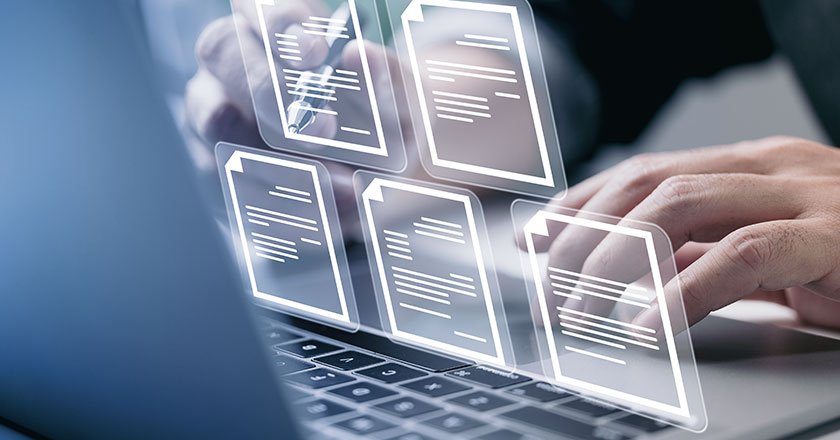In diesem Tutorial zeigen wir Ihnen, wie Sie eine neue Datei in roXtra einpflegen können.
So pflegen Sie eine neue Datei ein
- Wechseln Sie in den Ordner, in dem das Dokument erstellt werden soll.
- Wählen Sie im Menü Neu den Punkt Dokument aus.
- Bestimmen Sie im Auswahlmenü Typ den gewünschten Dokumententyp.
- Falls zu dem von Ihnen ausgewählten Dokumententyp eine Vorlage vorhanden ist, erscheint die Auswahlliste Vorlage verwenden.
- Wählen Sie die Schaltfläche Datei hochladen aus.
- Klicken Sie anschließend auf die Schaltfläche Durchsuchen.
- Wählen Sie nun die Datei aus, die in roXtra eingebunden werden soll.
- Bestätigen Sie Ihre Auswahl.
- Klicken Sie in roXtra auf den Button Weiter.
- Auf der folgenden Seite können Sie weitere Informationen zum Dokument, wie den Titel des Dokuments, angeben. Je nach Dokumententyp variieren die Eingabefelder und Auswahlmöglichkeiten.
- Zudem haben Sie die Möglichkeit, eine Wiedervorlage für die Gültigkeitsprüfung des Dokuments zu setzen.
- Nach Angabe aller Daten klicken Sie auf Speichern.
- Nachdem Sie Ihr Dokument eingepflegt haben, erstellt Ihnen roXtra automatisch eine Ansicht des Dokuments.
Sie haben nun erfolgreich ein Dokument in roXtra eingebunden. Somit kann das Dokument normgerechte Dokumenten-Workflows durchlaufen und für bestimmte Benutzer oder -Gruppen freigegeben werden.
Sie haben roXtra noch nicht in Ihrem Unternehmen eingeführt und können die Funktion daher nicht testen? Dann schreiben Sie uns eine E-Mail an service@roxtra.com und fordern Sie eine Demoversion zum Ausprobieren an.
Weitere Tutorial-Videos: roXtra Tutorials – YouTube
Jetzt Kanal abonnieren und keine neuen Videos verpassen: Roxtra GmbH – YouTube
Hinweis
Über den Menüpunkt Neu | Dokument können Sie wie gewohnt das Video in roXtra einbinden und somit Ihren Mitarbeitenden zur Verfügung stellen. Das Video lässt sich direkt in roXtra abspielen.
Bildnachweis:
iStock.com/ipuwadol